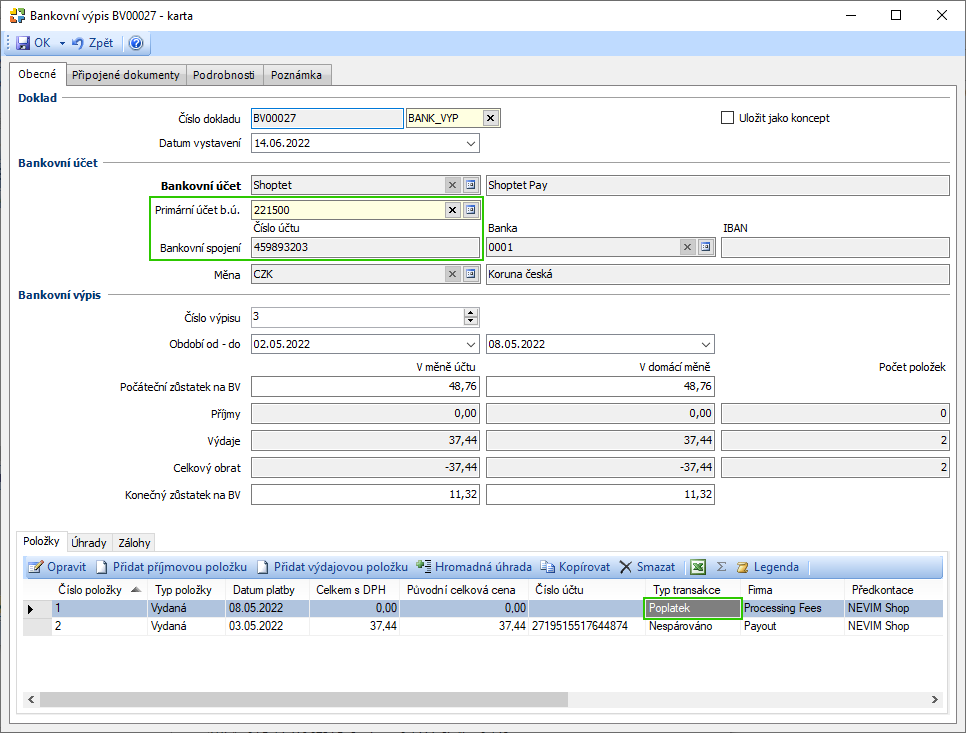V následujícím článku si ukážeme, jak se pro Money ERP nastaví import ABO výpisů stažených ze Shoptet Pay.
Obsah
Jako první krok si v menu Seznamy / Bankovní / Banky založte kartu nové banky a přiřaďte jí unikátní kód.
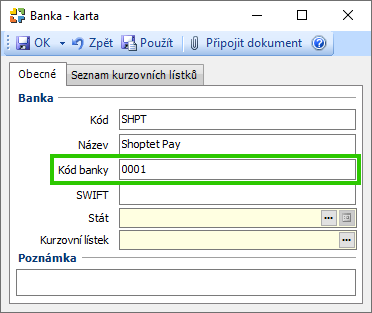
Dále v menu Seznamy / Bankovní / Konfigurace homebankingu založte tlačítkem Přidat pro ABO novou kartu Konfigurace homebankingu. Na ní tlačítkem Upravit konfiguraci otevřete kartu Konfigurace ABO, kterou si nastavte v záložce Import výpisů. Zde je potřeba upřesnit adresáře pro ukládání výpisů a do pole Kód banky vložit vaši právě založenou novou banku ABO.
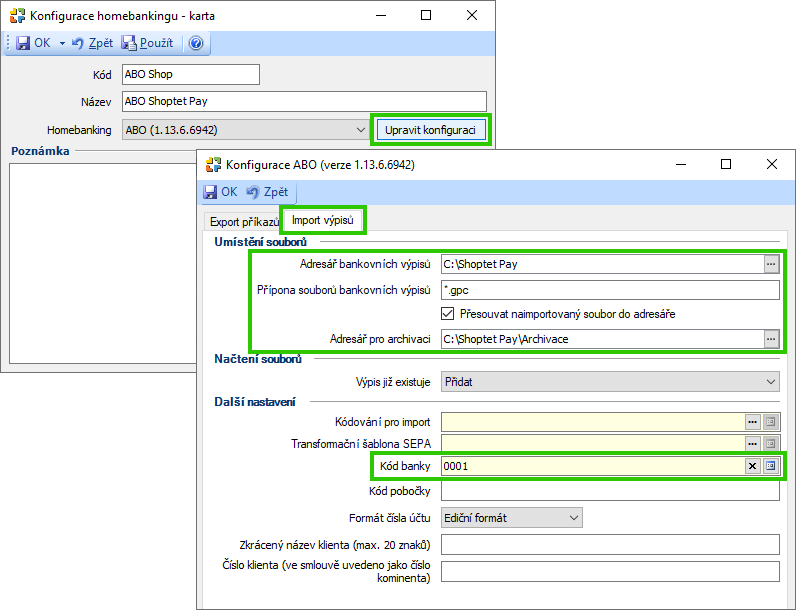
V Shoptet administraci je potřeba nejdříve najít Identifikátor účtu. Číslo účtu se musí rovnat Identifikátoru účtu, který najdete v administraci v Shoptet Pay -> Výpisy plateb.
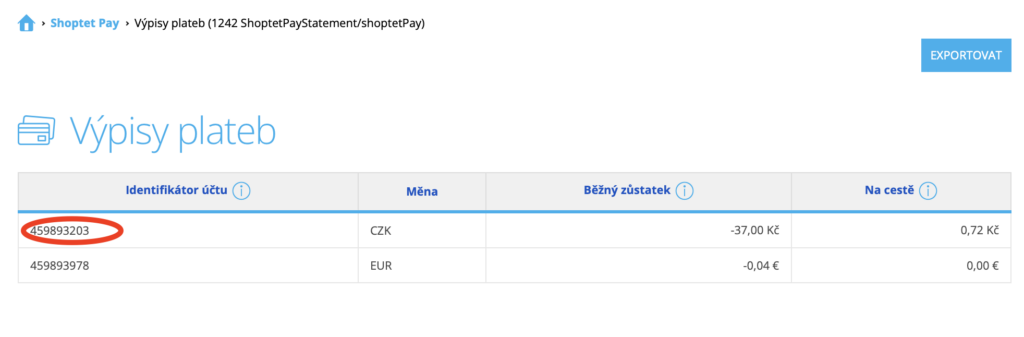
V menu Adresář / Firmy pak na kartu účtované, tj. kmenové firmy přidejte do záložky Bankovní účty nově založenou kartu Banky jako další bankovní spojení. Doplňte k ní číslo účtu.
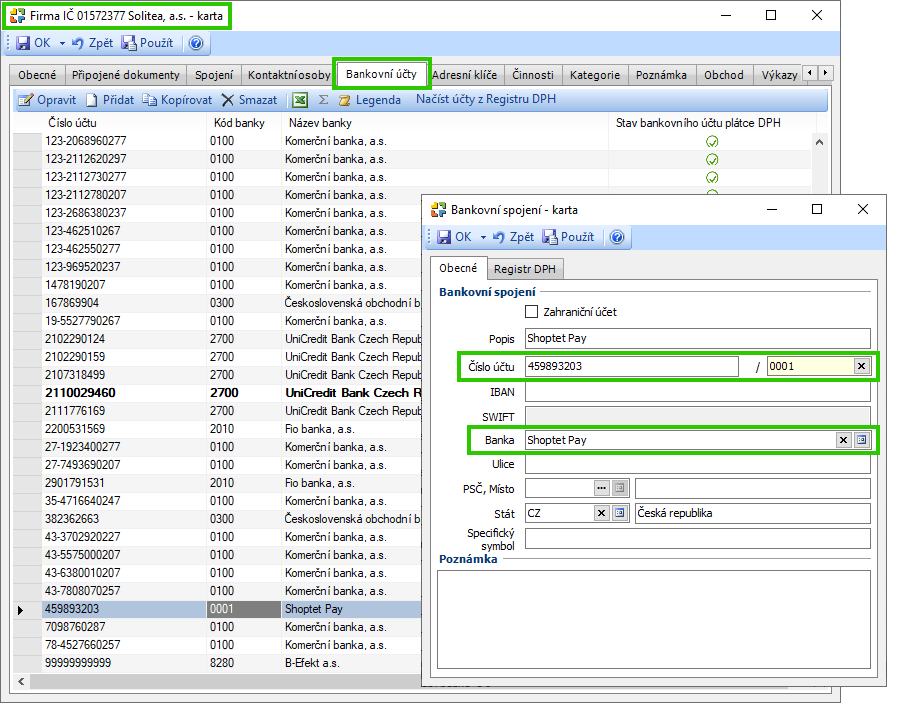
V menu Účetnictví / Banka / Seznam bankovních účtů následně založte nový bankovní účet, na který vložte homebanking konfigurovaný po ABO Shoptet Pay a bankovní spojení, které jste si pro tento účel vytvořili na kmenové kartě. Nezapomeňte doplnit vhodný primární účet.
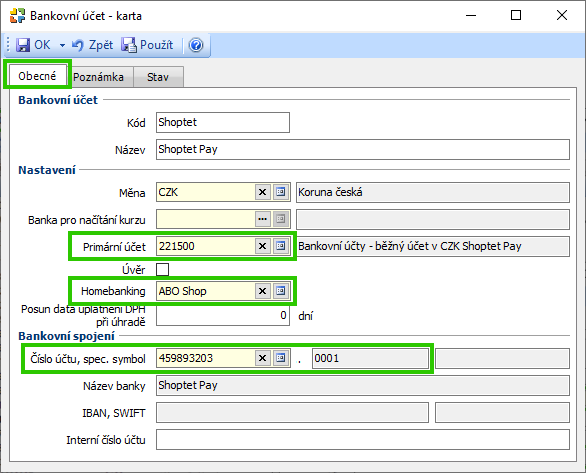
Na závěr přípravných kroků si založte pro platby přes Shoptet Pay v nabídce Účetnictví / Banka / Bankovní výpisy samostatnou skupinu. V jejím nastavení doplňte pro Shoptet vytvořený Bankovní účet i Homebanking a navíc i vlastní předkontaci pro nespárované položky, které se načtou při importu HB – takto je pak snadno dohledáte a dodatečně zaúčtujete.
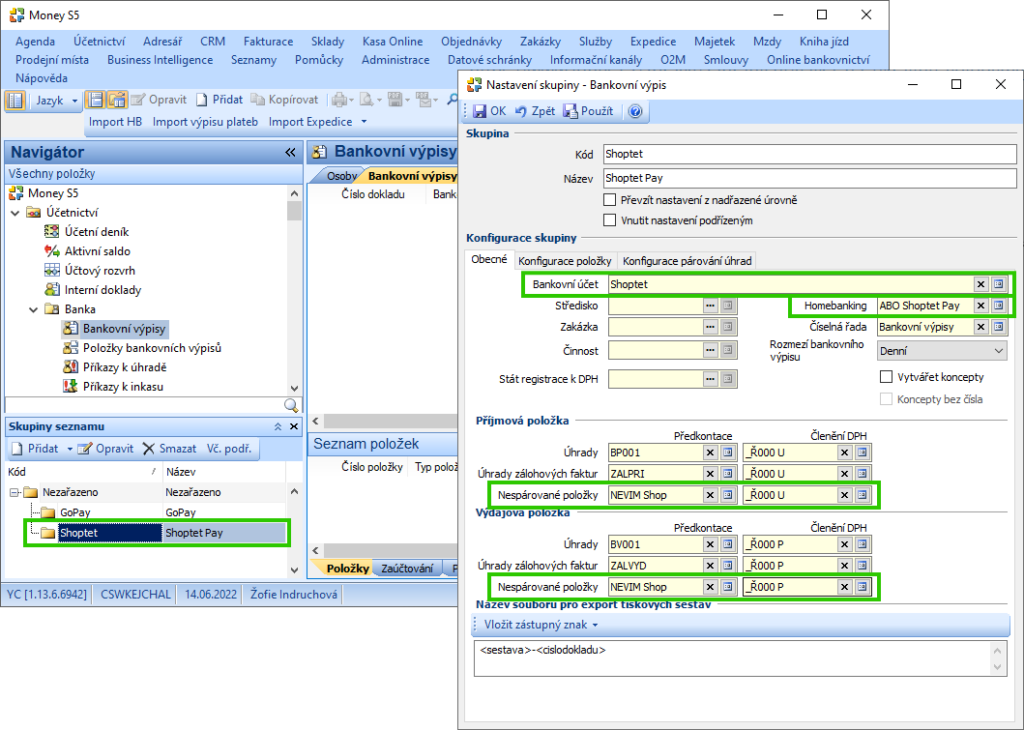
Nyní již můžete uskutečnit vlastní import. Nad seznamem Účetnictví / Banka / Bankovní výpisy stiskněte tlačítko Import HB a otevřete si tak Průvodce importem bankovních výpisů.
Na první stranu průvodce program doplní skupinu bankovních výpisů a homebanking ABO. Vy si zde pouze nastavte zaúčtování pro poplatky. Postup při prvním použití je následující:
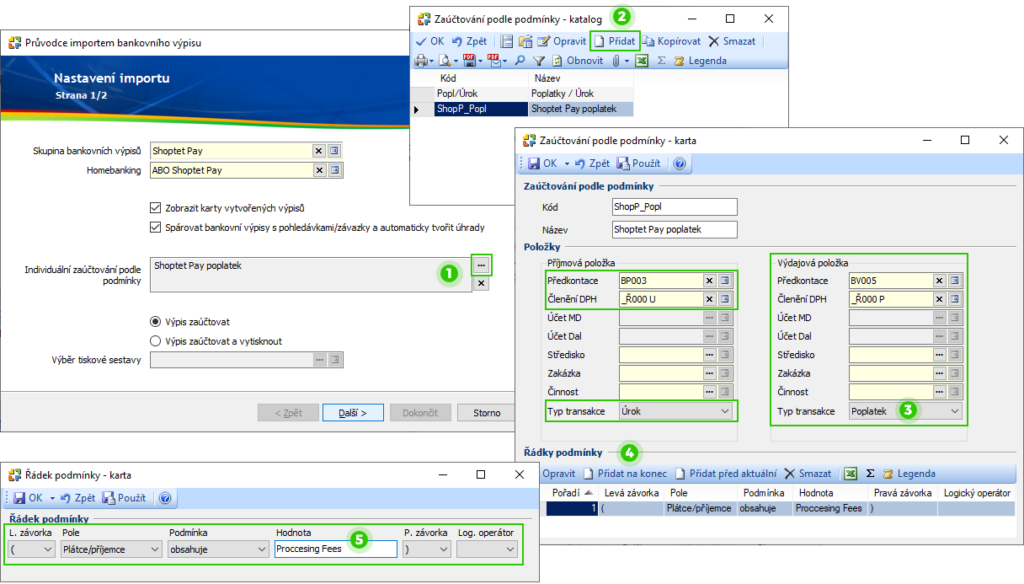
V našem příkladu se poplatek importuje do políčka Plátce vždy se stejným označením, ale pokud by se daný text objevoval i v jiných částech výpisu nebo byl uváděn v různě zapsaných textových variantách, může být za takových okolností podmínek více. Nezapomeňte nastavit vhodný logický operátor určující vztah mezi nimi.
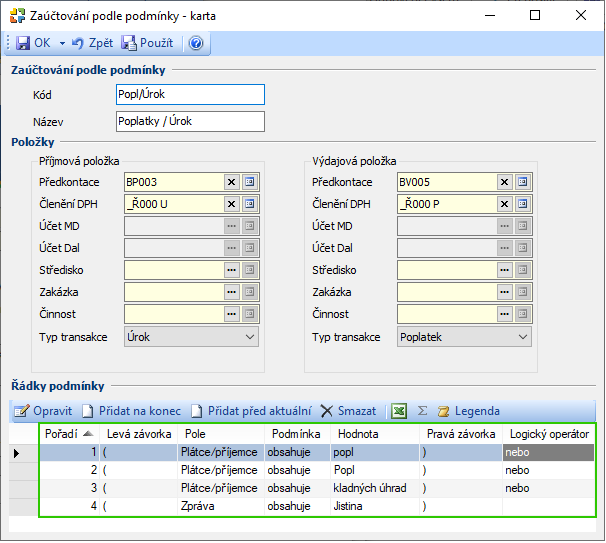
Při dalších importech vám program do průvodce automaticky dosadí vždy stejnou konfiguraci, jakou jste použili naposledy, a vy tak už nemusíte nic nastavovat.
Nyní se můžete tlačítkem Další přesunout na druhou stranu Průvodce importem bankovního výpisu. Zde jsou podle Konfigurace ABO (viz obr. 2) doplněné adresáře pro ukládání výpisů a jejich archivaci. Dole na kartě pak najdete soubory připravené k importu do Money ERP. Nezapomeňte si vybrat konkrétní účty a potvrdit import tlačítkem Dokončit. Pokud nemáte výpis, pokračujte na článek Stahování výpisů transakcí.
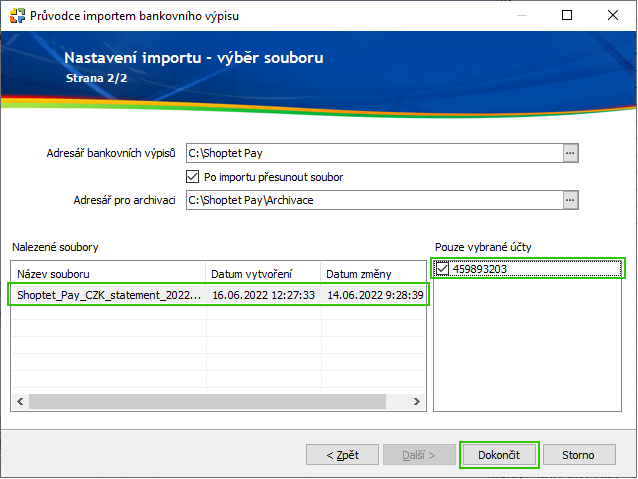
Program následně načte výpisy a na základě vámi zadaného nastavení Skupiny bankovních výpisů z nich okamžitě vytvoří doklady se správným zaúčtováním, bankovním spojením i poplatkem.